Het Hoofdvenster van Logic Pro X is het centrale punt van jouw Muziekproductie. Hier komen alle elementen samen die je nodig hebt voor het maken en bewerken van je muziek. Of je nu audio- of MIDI-tracks bewerkt, de controle van je project vindt plaats in dit venster. Laten we stap voor stap de belangrijkste elementen en functies verkennen die je helpen dit krachtige gereedschap effectief te gebruiken.
Belangrijkste inzichten
- Het hoofdvenster geeft een overzicht van alle tracks in jouw project.
- Je kunt de controlebalk op maat instellen.
- De gereedschapskist bevat essentiële gereedschappen voor het bewerken van audio- en MIDI-tracks.
- Functies voor magnetiseren en inzoomen verbeteren het bewerken van jouw projecten.
Basis elementen van het hoofdvenster
Het hoofdvenster van Logic Pro X toont je alle audio- en MIDI-tracks van jouw project in een overzichtelijke weergave. Hier begint het opnemen en bewerken van jouw muziek. In ons voorbeeld is er een audiotrack aangemaakt, maar er is nog niets opgenomen. Daarom zie je momenteel geen regio in de tijdlijn.
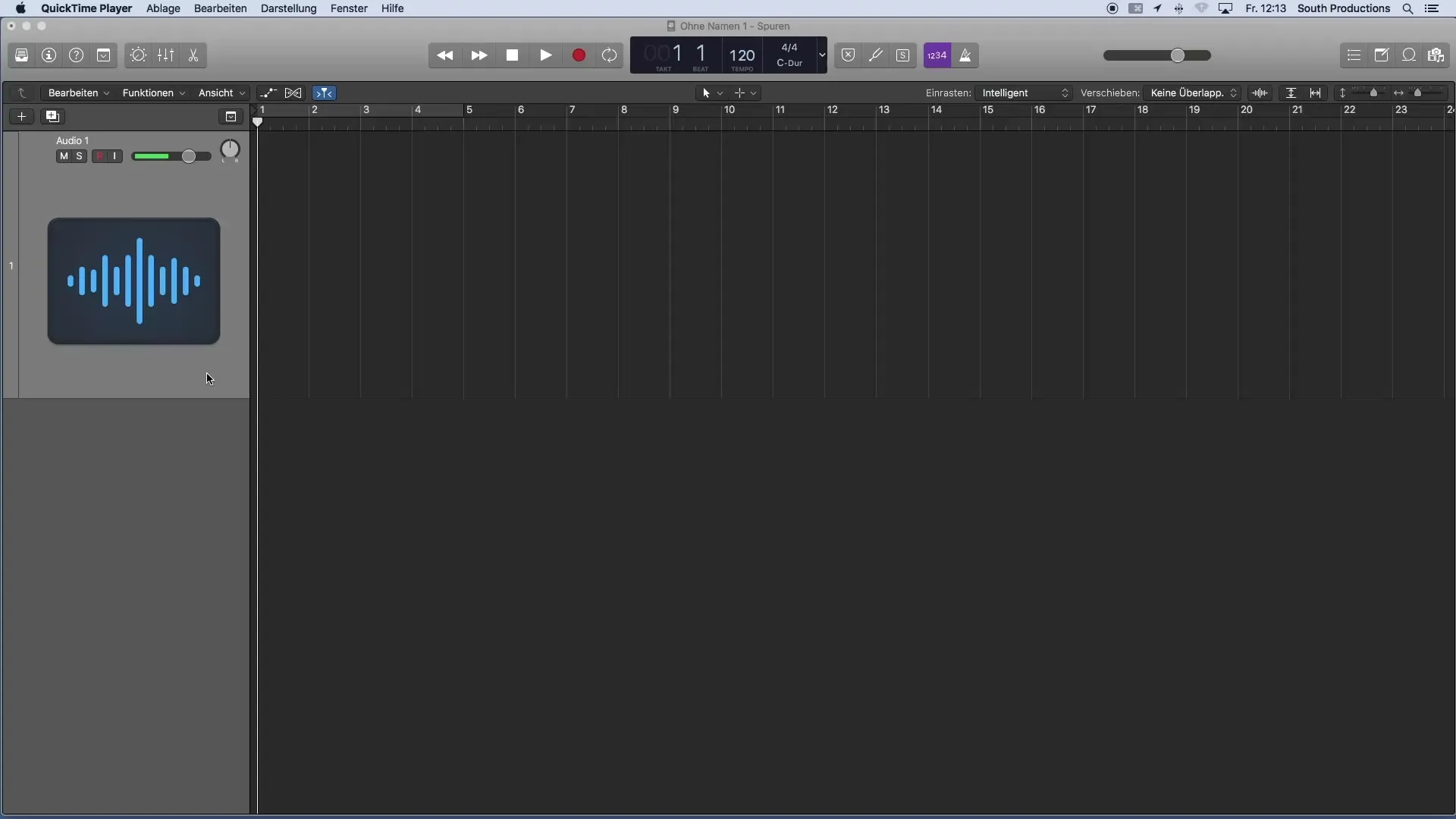
Het hoofdvenster fungeert als controlecentrum. Boven de tijdlijn bevindt zich de controlebalk, die enkele van de basisfuncties van Logic Pro X toont. Deze controlebalk kan worden aangepast aan jouw voorkeuren, zodat je de best mogelijke toegang hebt tot de benodigde functies.
Aanpassen van de controlebalk
In de standaardversie van Logic Pro X is de controlebalk al vooraf geconfigureerd met vaak gebruikte functies. Je kunt de balk echter aanpassen door niet benodigde elementen te verwijderen of nieuwe toe te voegen. Dit zorgt voor een efficiëntere werkwijze, omdat je met een klik op de knoppen toegang kunt krijgen tot de functies die je het meest gebruikt.
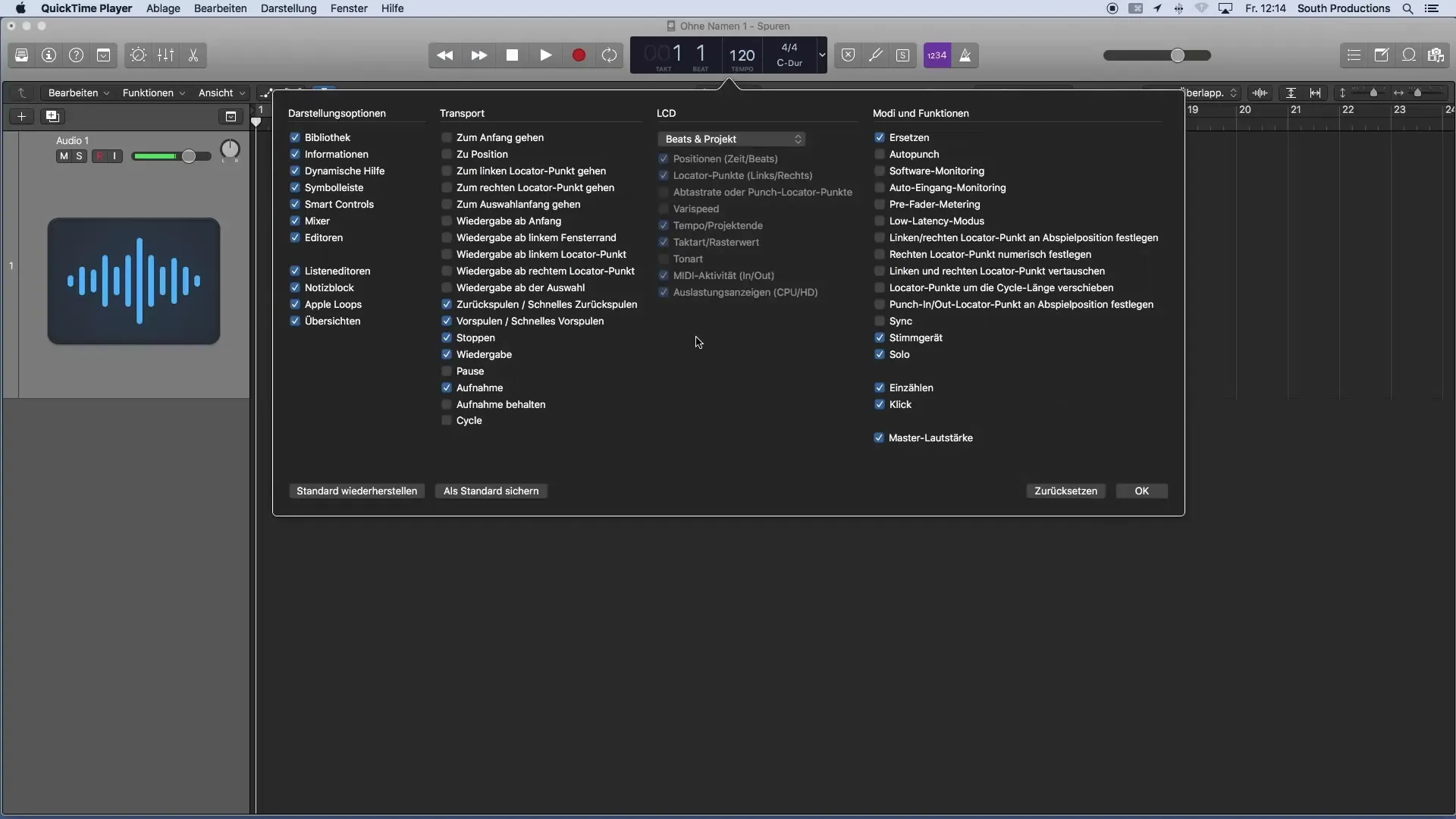
De gereedschapskist
In het midden van het hoofdvenster bevindt zich de gereedschapskist. Dit is de plaats waar je al het materiaal kunt bewerken. Hier staan verschillende gereedschappen weergegeven die speciaal zijn ontworpen voor het werken met audio- en MIDI-elementen. Als je bijvoorbeeld een audiotrack wilt bijsnijden of verplaatsen, vind je het juiste gereedschap hier.
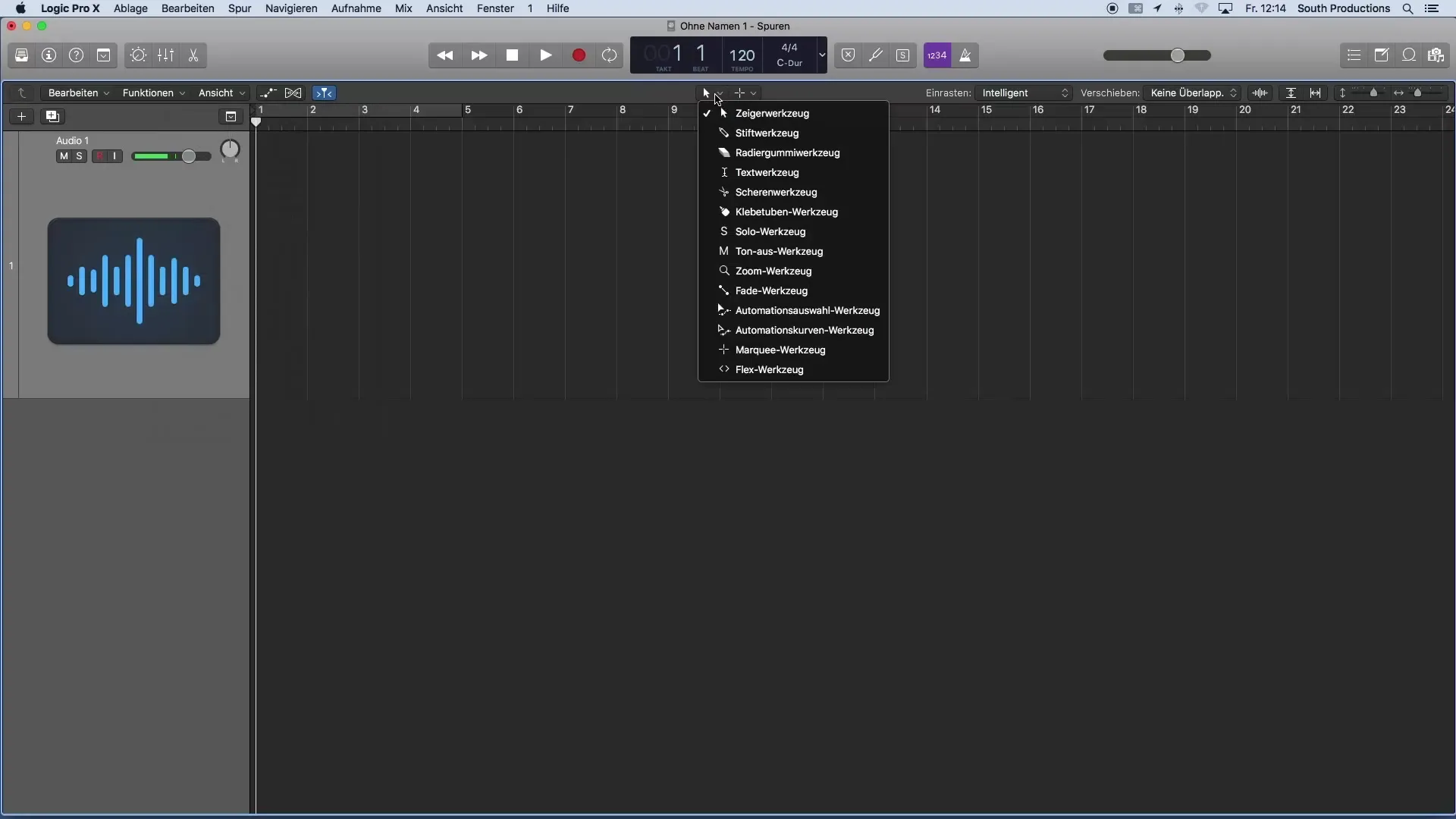
Naast de hoofdzaken kun je ook secundaire gereedschappen gebruiken. Deze zijn beschikbaar wanneer je de Command-toets op je toetsenbord ingedrukt houdt. Dit geeft je snelle toegang tot extra functies die het bewerken nog makkelijker maken.
Magnetiseer- en verplaatst functies
Een andere belangrijke functie die je in het hoofdvenster vindt, zijn de magnetiseer- en verplaats functies voor regio's. Deze functies stellen je in staat je bestanden nauwkeurig te positioneren en te bewerken. Ze zijn essentieel als je complexe arrangementen maakt en ervoor wilt zorgen dat alles goed op elkaar is afgestemd.
Inzoomen functies
Rechts in het hoofdvenster bevindt zich de zoomfunctie. Hiermee kun je verticaal of horizontaal in je project in- en uitzoomen. Dit is bijzonder nuttig wanneer je aan specifieke secties werkt of een overzicht van je gehele project nodig hebt. Met de zoomfunctie kun je efficiënter navigeren en gedetailleerder bewerken.
Samenvatting – Inleiding tot muziekproductie met Logic Pro X: Het hoofdvenster begrijpen
Het hoofdvenster van Logic Pro X is cruciaal voor muziekproductie. Met zijn veelzijdige functies en aanpassingsmogelijkheden wordt het het centrale gereedschap voor jouw creatieve processen. Van de controlebalk tot de gereedschapskist en de zoom- en magnetiseer functies, je hebt alle belangrijke elementen in handen om jouw muziekprojecten optimaal te realiseren.
Veelgestelde vragen
Wat is het hoofdvenster in Logic Pro X?Het hoofdvenster toont alle audio- en MIDI-tracks van een project en maakt het opnemen en bewerken van muziek mogelijk.
Hoe kan ik de controlebalk aanpassen?De controlebalk kan aan de persoonlijke voorkeuren worden aangepast door niet benodigde elementen te verwijderen of nieuwe toe te voegen.
Waar vind ik de gereedschapskist?De gereedschapskist bevindt zich in het midden van het hoofdvenster en bevat alle essentiële gereedschappen voor het bewerken van audiomateriaal.
Hoe werken de magnetiseer- en verplaats functies?Deze functies stellen je in staat regio's nauwkeurig te positioneren en te bewerken, om een harmonieus arrangement te waarborgen.
Wat doet de zoomfunctie in het hoofdvenster?Met de zoomfunctie kun je verticaal of horizontaal in je project in- of uitzoomen, om details beter te zien of een overzicht te krijgen.


